Zmiana serwerów DNS w panelu klienta hostinghouse.pl
1. Należy otworzyć https://hostinghouse.pl/klient i być zalogowanym klientem (w przypadku zalogowania pojawia się po prawej stronie Witaj, ... - imię zasłonięte na biało na instrukcji), natomiast w przypadku gdy zamiast imienia jest napisane "Konto" należy skorzystać najpierw z logowania https://hostinghouse.pl/klient/clientarea.php
Następnie należy wybrać opcję Domeny, która pojawi się po kliknięciu na Domeny (ze strzałką).
2. Otworzy się lista domen zarejestrowanych w naszej firmie. Klikamy przy danej domenie (przy Zarządzaj domeną) na strzałkę.
3. Wybieramy z rozwijanej listy Zarzadząj serwerami nazw.
4. Wybieramy opcję "Użyj własnych serwerów nazw (podaj poniżej)" i wpisujemy żądane adresy serwerów DNS. Jeśli domena ma kierować do nas, będą to: ns1.hostinghouse.pl oraz ns2.hostinghouse.pl Ewentualne inne pozostałe serwery nazw kasujemy, tak aby pozostały tylko wskazane dwa.
Warto pamiętać, że rozgłoszenie nowych DNS-ów domeny może potrwać do 24h. Nie jest to proces zależny od nas i nie można go przyspieszyć. Do tego czasu domena może nie być widoczna pod wskazanym serwerem.
ad. 1


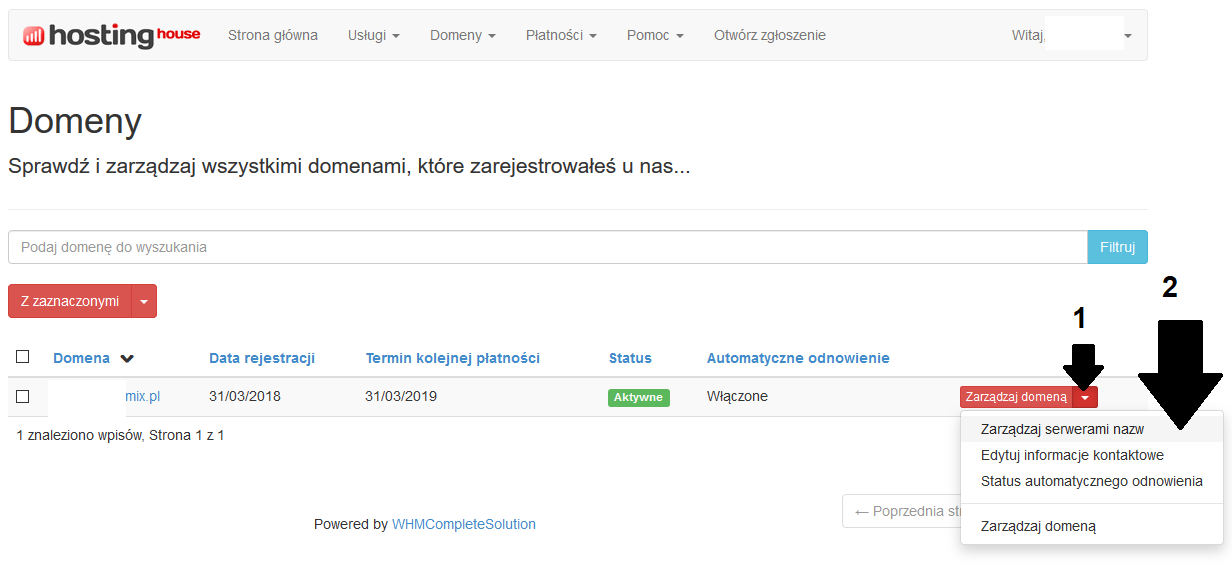
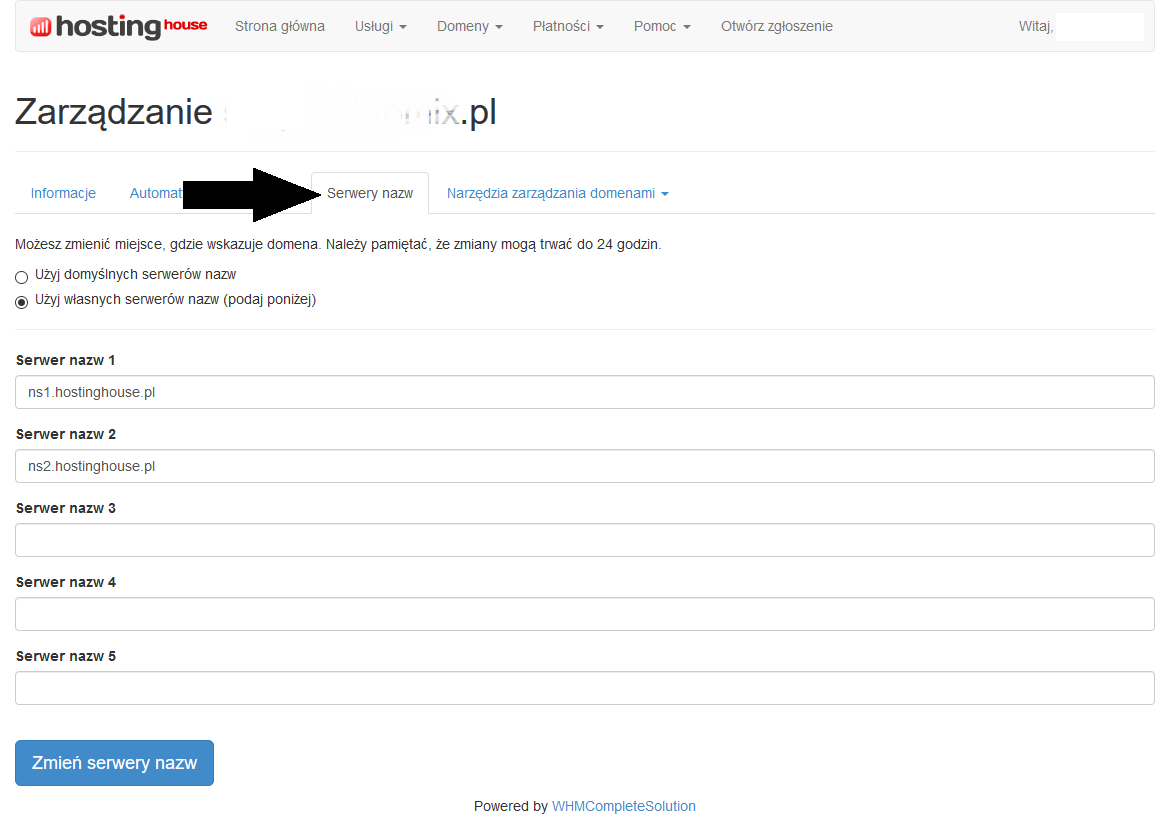
Powered by WHMCompleteSolution

